தி “ பிணைய ssid க்கு தவறான psk வழங்கப்பட்டுள்ளது பயனர் வீடு அல்லது பணி திசைவியுடன் இணைக்க முயற்சிக்கும்போது பிழை ஏற்பட்டது. திசைவியின் கடவுச்சொல் மீட்டமைக்கப்பட்ட பின்னர் இது தொடர்ந்து நிகழ்கிறது பி.எஸ்.கே (முன் பகிரப்பட்ட விசை) ) மாற்றப்பட்டது. பயனர் தவறான கடவுச்சொல்லை உள்ளிட்டுள்ளதாக செய்தி முக்கியமாக சமிக்ஞை செய்கிறது. இருப்பினும், ஒரு சில சூழ்நிலைகள் உள்ளன பிணைய ssid க்கு தவறான psk வழங்கப்பட்டுள்ளது வழங்கப்பட்ட கடவுச்சொல் சரியாக இருந்தாலும் பிழை காண்பிக்கப்படும்.
நீங்கள் ஒரு புதிய வயர்லெஸ் நெட்வொர்க்குடன் இணைக்கும்போதெல்லாம், விண்டோஸ் தானாகவே வயர்லெஸ் நெட்வொர்க்கிற்கான புதிய சுயவிவரத்தை உருவாக்கும். வயர்லெஸ் நெட்வொர்க்குடன் இணைக்க தேவையான நெட்வொர்க் பெயர் (எஸ்.எஸ்.ஐ.டி) கடவுச்சொல் விசை (பி.எஸ்.கே) மற்றும் பிற பாதுகாப்பு தகவல்களை வைத்திருப்பதற்கு இந்த சுயவிவரம் பொறுப்பாகும். இருப்பினும், இந்த தானியங்கி செயல்முறை தோல்வியடையும் மற்றும் “போன்ற இணைப்பு சிக்கல்களை உருவாக்கும் சூழ்நிலைகள் உள்ளன. பிணைய ssid க்கு தவறான psk வழங்கப்பட்டுள்ளது 'பிழை.
நீங்கள் தற்போது போராடுகிறீர்கள் என்றால் “ பிணைய ssid க்கு தவறான psk வழங்கப்பட்டுள்ளது வயர்லெஸ் நெட்வொர்க்குடன் இணைக்க முயற்சிக்கும்போது பிழை, உங்களுக்காக சில திருத்தங்கள் உள்ளன. சிக்கலைத் தீர்க்க மற்றும் சரியாக இணைக்க பிற பயனர்கள் பயன்படுத்திய முறைகளின் தொகுப்பு கீழே உள்ளது. உங்கள் குறிப்பிட்ட சூழ்நிலையில் சிக்கலை தீர்க்கும் ஒரு முறையை நீங்கள் கண்டுபிடிக்கும் வரை தயவுசெய்து கீழே உள்ள சாத்தியமான திருத்தங்கள் ஒவ்வொன்றையும் பின்பற்றவும். ஆரம்பித்துவிடுவோம்!
குறிப்பு: கீழேயுள்ள திருத்தங்களைச் செய்யத் தொடங்குவதற்கு முன், நீங்கள் சரியான கடவுச்சொல்லைப் பயன்படுத்துகிறீர்கள் என்பதை உறுதிப்படுத்திக் கொள்ளுங்கள்.
முறை 1: உங்கள் திசைவிக்கான சமீபத்திய இயக்கி மென்பொருளை நிறுவவும்
சில பயனர்கள் சுட்டிக்காட்டியுள்ளபடி, உங்கள் திசைவி இயல்புநிலை விண்டோஸ் அடாப்டரைப் பயன்படுத்தினால் இந்த சிக்கல் ஏற்படலாம். இது சில திசைவி உற்பத்தியாளர்களுடன் (குறிப்பாக TP மாதிரிகளுடன்) சிக்கல்களை உருவாக்குவதாக அறியப்படுகிறது.
என்ன நடக்கும் என்பது, இயல்புநிலை விண்டோஸ் அடாப்டர் திசைவிக்கு சிகிச்சையளிக்க தந்திரம் செய்கிறது WPA2 (Wi-FI பாதுகாக்கப்பட்ட அணுகல் II) பாதுகாக்கப்பட்ட நெட்வொர்க் அவர்கள் பயன்படுத்துவதைப் போல WEP (கம்பி சமமான தனியுரிமை) அதற்கு பதிலாக குறியாக்கம் (அல்லது நேர்மாறாக). இது நிகழும் போதெல்லாம், பயனர் சரியான கடவுச்சொல்லை உள்ளிட்டிருந்தாலும் அங்கீகாரம் தோல்வியடையும்.
இந்த குறிப்பிட்ட சிக்கலுக்கான தீர்வு, குறியாக்க பொறிமுறையை சரியாக அங்கீகரிக்க உங்கள் திசைவி கட்டாயப்படுத்த, பிரத்யேக இயக்கியை கைமுறையாக பதிவிறக்குவது. இதைச் செய்ய, உங்கள் திசைவி உற்பத்தியாளர் வலைத்தளத்திற்குச் சென்று, உங்கள் குறிப்பிட்ட மாடலுக்கான சமீபத்திய இயக்கியை கைமுறையாக பதிவிறக்கவும்.
கூடுதலாக, உங்கள் கணினியை வேறு வழியைப் பயன்படுத்தி (ஹாட்ஸ்பாட் அல்லது வயர்லெஸ் அடாப்டர் வழியாக) ஆன்லைனில் பெறலாம் மற்றும் உங்கள் திசைவிக்கான சமீபத்திய இயக்கியை நிறுவ விண்டோஸ் புதுப்பிப்பைப் பயன்படுத்தலாம். இதை எப்படி செய்வது என்பதற்கான விரைவான வழிகாட்டி இங்கே:
- உங்கள் கணினி இணையத்துடன் இணைக்கப்பட்டுள்ளதா என்பதை உறுதிப்படுத்திக் கொள்ளுங்கள்.
- அச்சகம் விண்டோஸ் விசை + ஆர் ரன் பெட்டியைத் திறக்க. பின்னர், “ devmgmt.msc ”மற்றும் திறக்க Enter ஐ அழுத்தவும் சாதன மேலாண்மை .

- சாதன நிர்வாகத்தில், பிணைய அடாப்டர்கள் கீழ்தோன்றும் மெனுவை விரிவாக்குங்கள். பின்னர், உங்கள் பிணைய அடாப்டர் இயக்கியில் வலது கிளிக் செய்து தேர்வு செய்யவும் இயக்கி புதுப்பிக்கவும் .
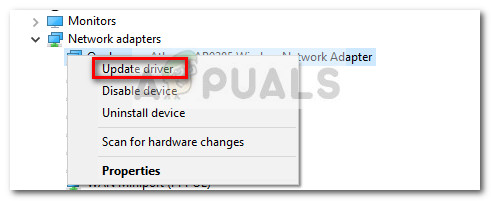
- அடுத்த திரையில், கிளிக் செய்க புதுப்பிக்கப்பட்ட இயக்கி மென்பொருளுக்காக தானாகத் தேடுங்கள் விசாரணை முடிவடையும் வரை காத்திருங்கள். புதிய இயக்கி பதிப்பு காணப்பட்டால், உங்கள் கணினியில் அதை நிறுவ திரையில் கேட்கும் கட்டளைகளைப் பின்பற்றவும்.
- நிறுவலை முடிக்க உங்கள் கணினியை மறுதொடக்கம் செய்து அடுத்த தொடக்கத்தில் சிக்கல் தீர்க்கப்பட்டுள்ளதா என்று பாருங்கள்.
நீங்கள் இன்னமும் இதே சிக்கலை எதிர்கொண்டிருந்தால் அல்லது ஏற்கனவே சமீபத்திய பிணைய அடாப்டர் இயக்கி நிறுவப்பட்டிருந்தால், தொடர்ந்து தொடரவும் முறை 2 .
முறை 2: நெட்வொர்க் மற்றும் பகிர்வு மையத்தைப் பயன்படுத்தி வயர்லெஸ் நெட்வொர்க்குடன் இணைக்கவும்
பாதிக்கப்பட்ட பிற பயனர்கள் சிக்கலைச் சமாளிக்க மிகவும் பொதுவான வழிகளில் ஒன்று வயர்லெஸ் நெட்வொர்க் இணைப்பை கைமுறையாக உருவாக்குவது. இதை நீங்கள் செய்ய பல வழிகள் உள்ளன, ஆனால் மிகவும் உள்ளுணர்வு அணுகுமுறையுடன் ஆரம்பிக்கலாம். நீங்கள் ஒரு புதிய வயர்லெஸ் நெட்வொர்க்கை கைமுறையாக உருவாக்கலாம் நெட்வொர்க் மற்றும் பகிர்வு மையம் . பின்வரும் வழிகாட்டி விண்டோஸ் 7, விண்டோஸ் 8 மற்றும் விண்டோஸ் 10 க்கு வேலை செய்வது உறுதிப்படுத்தப்பட்டுள்ளது.
நெட்வொர்க் மற்றும் பகிர்வு மையத்தைப் பயன்படுத்தி வயர்லெஸ் நெட்வொர்க்குடன் எவ்வாறு இணைப்பது என்பதற்கான விரைவான வழிகாட்டி இங்கே:
- அச்சகம் விண்டோஸ் விசை + ஆர் புதிய ரன் பெட்டியைத் திறக்க. பின்னர், “ கட்டுப்பாடு ”மற்றும் அடி உள்ளிடவும் திறக்க கண்ட்ரோல் பேனல் .
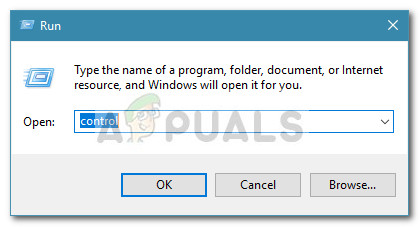
- கண்ட்ரோல் பேனலின் உள்ளே, செல்லுங்கள் நெட்வொர்க் மற்றும் இணையம் பின்னர் கிளிக் செய்யவும் நெட்வொர்க் மற்றும் பகிர்வு மையம் .
- உள்ளே நெட்வொர்க் மற்றும் பகிர்வு மையம் சாளரம், கிளிக் செய்யவும் புதிய இணைப்பு அல்லது பிணையத்தை அமைக்கவும் .
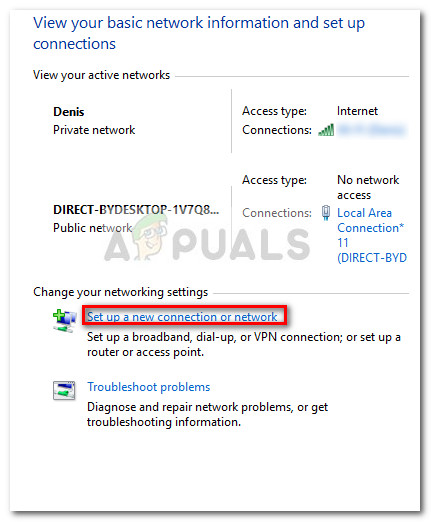
- அடுத்து, கிளிக் செய்க வயர்லெஸ் நெட்வொர்க்குடன் கைமுறையாக இணைக்கவும் , பின்னர் கிளிக் செய்யவும் அடுத்தது பொத்தானை.
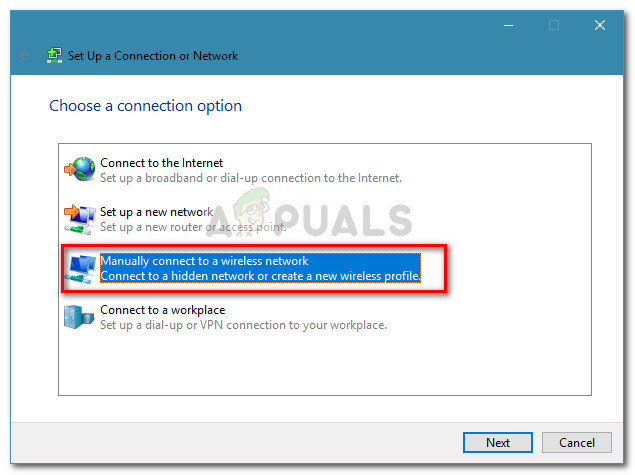
- அடுத்து, நீங்கள் சேர்க்க விரும்பும் வயர்லெஸ் நெட்வொர்க்கிற்கான தகவலை உள்ளிடவும். உங்களிடம் உள்ள அதே பிணைய பெயரை உள்ளிடுவதை உறுதிசெய்க பிணைய பெயர் பெட்டி. பின்னர், அமைக்கவும் பாதுகாப்பு வகை க்கு WPA2- தனிப்பட்ட மற்றும் இந்த குறியாக்க வகை க்கு AES . கீழ் இரகசிய இலக்கம் , பிற சாதனங்களுக்கு நீங்கள் தற்போது பயன்படுத்தும் சரியான கடவுச்சொல்லை உள்ளிட்டு, அதை சரியாக தட்டச்சு செய்கிறீர்கள் என்பதை உறுதிப்படுத்தவும்.
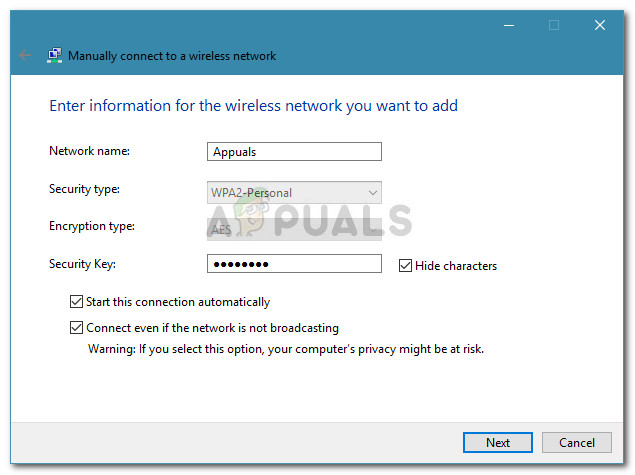
குறிப்பு: உங்கள் திசைவி வேறுபட்டதைப் பயன்படுத்தலாம் என்பதை நினைவில் கொள்ளுங்கள் பாதுகாப்பு வகை மற்றும் குறியாக்க வகை அமைப்புகள். - பின்னர், தொடர்புடைய பெட்டிகளை டிக் செய்யவும் இந்த இணைப்பை தானாகவே தொடங்கவும் மற்றும் பிணையம் ஒளிபரப்பப்படாவிட்டாலும் இணைக்கவும் மற்றும் அடிக்க அடுத்தது பொத்தானை.
- அதே பெயரில் ஒரு பிணையம் ஏற்கனவே இருந்தால், கிளிக் செய்க இருக்கும் பிணையத்தைப் பயன்படுத்தவும் புதிய வயர்லெஸ் நெட்வொர்க்கை கைமுறையாக உருவாக்கும் செயல்முறையை முடிக்க.
- இறுதியாக, உங்கள் வயர்லெஸ் பலகத்திற்குச் சென்று, உங்கள் பிணைய பெயர் மற்றும் கடவுச்சொல்லை உள்ளிட்டு வெற்றிகரமாக இணைக்க முடியுமா என்று பாருங்கள்.
இணைப்பு இன்னும் குறுக்கிட்டால் “ பிணைய ssid க்கு தவறான psk வழங்கப்பட்டுள்ளது ”பிழை, கீழே உள்ள அடுத்த முறையுடன் தொடரவும்.
முறை 3: உயர்த்தப்பட்ட கட்டளை வரியில் பயன்படுத்தி தற்போதுள்ள வயர்லெஸ் நெட்வொர்க் சுயவிவரத்துடன் இணைக்கிறது
நீங்கள் முன்பு ஒரு புதிய வயர்லெஸ் நெட்வொர்க் இணைப்பை கைமுறையாக உருவாக்கியிருந்தாலும், அதனுடன் நீங்கள் இணைக்கத் தெரியவில்லை என்றால், ஒரு உயர்ந்த கட்டளைத் தூண்டலில் இருந்து உங்கள் அதிர்ஷ்டத்தை முயற்சிக்க முயற்சிப்பது மதிப்பு.
வழக்கமான இணைக்கும் முறை தோல்வியடைந்தபோது இந்த முறை வெற்றிகரமாக இருப்பதாக சில பயனர்கள் தெரிவித்துள்ளனர். உயர்த்தப்பட்ட கட்டளைத் தூண்டலைப் பயன்படுத்தி ஏற்கனவே இருக்கும் வயர்லெஸ் நெட்வொர்க் சுயவிவரத்துடன் எவ்வாறு இணைப்பது என்பதற்கான விரைவான வழிகாட்டி இங்கே:
- அழுத்துவதன் மூலம் புதிய ரன் பெட்டியைத் திறக்கவும் விண்டோஸ் விசை + ஆர் . பின்னர், “ cmd ”மற்றும் அழுத்தவும் Ctrl + Shift + Enter ஒரு திறக்க உயர்த்தப்பட்ட கட்டளை வரியில் . பின்னர், தேர்வு செய்யவும் ஆம் இல் UAC (பயனர் கணக்கு கட்டுப்பாடு) வரியில்.
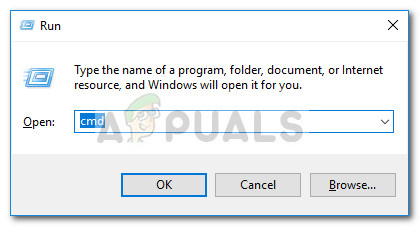
- உயர்த்தப்பட்ட கட்டளை வரியில், அனைத்து வயர்லெஸ் நெட்வொர்க் சுயவிவரங்களின் பட்டியலைப் பெற பின்வரும் கட்டளையைத் தட்டச்சு செய்க:
netsh wlan சுயவிவரங்களைக் காண்பி
- நீங்கள் இணைக்க விரும்பும் சுயவிவரத்தைக் கண்டுபிடித்து பின்வரும் கட்டளையைத் தட்டச்சு செய்க உள்ளிடவும் அதை இணைக்க விசை:
netsh wlan connect name = 'பிணைய சுயவிவரத்தின் பெயர்'குறிப்பு: அதை நினைவில் கொள்ளுங்கள் “ பிணைய சுயவிவரத்தின் பெயர் ”என்பது ஒரு ஒதுக்கிடமாகும். படி 2 இல் பெறப்பட்ட உண்மையான பெயருடன் அதை மாற்றவும்.
- நீங்கள் வெற்றிகரமாக இணைக்க முடியுமா என்று பாருங்கள். இணைப்பு வெற்றிகரமாக முடிந்ததும், உயர்த்தப்பட்ட கட்டளை வரியில் நீங்கள் பாதுகாப்பாக மூடலாம்.

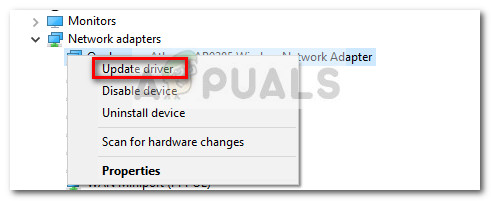
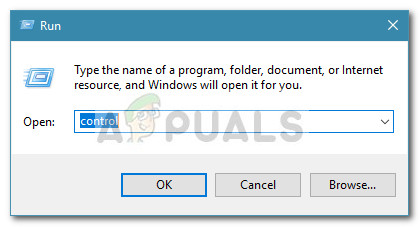
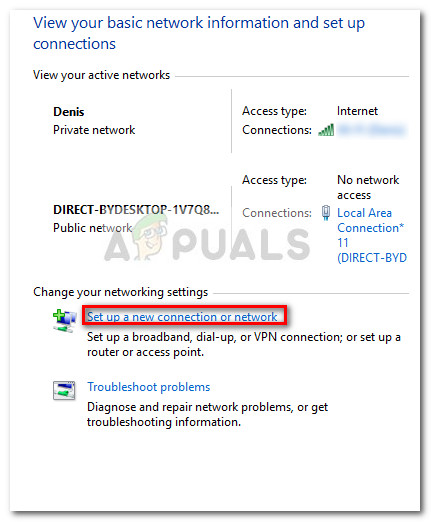
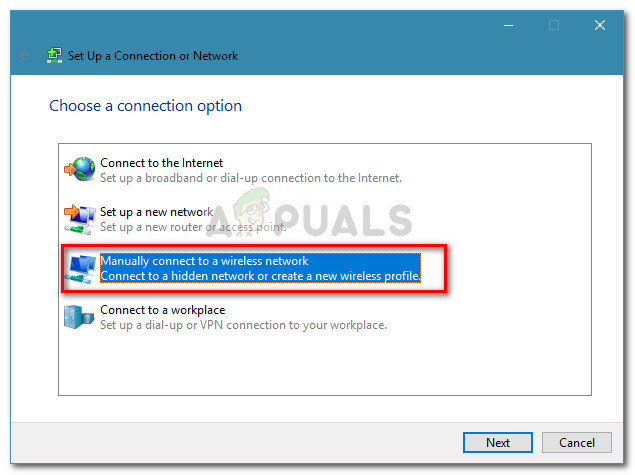
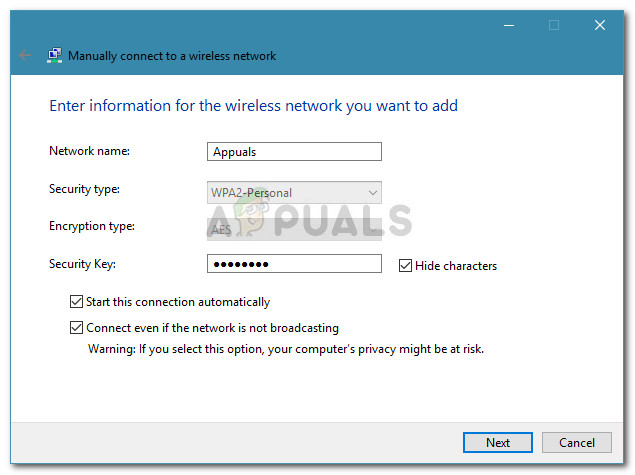
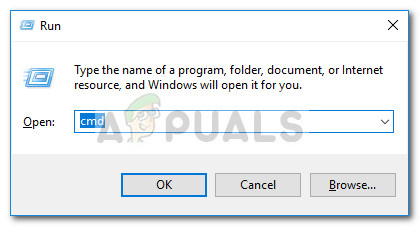




![[சரி] உங்கள் iCloud நூலகத்திலிருந்து இந்த புகைப்படத்தைப் பதிவிறக்குவதில் பிழை](https://jf-balio.pt/img/how-tos/05/error-downloading-this-photo-from-your-icloud-library.jpg)

















